| 【ショップ作成】>【ショップ情報の設定】>【SEO管理】
「SEO管理」のページはそれぞれのページに対してSEOの詳細設定を行なうことができます。

*各SEO設定を行いたい箇所の「設定」ボタンをクリックして下さい。 (青枠で囲まれたそれぞれのボタンです)
*内容を入力後、最下部の「確認」ボタンをクリックすると登録が完了です。(必ず押してください)
「設定」のボタンを押すと内容入力ページに移りますので、そちらの確認ボタンになります。
*設定が完了すると表示ステータスが「未設定」から「設定」に変更します。
SEO管理画面のページごとの説明をします
(1)トップページ:
ショップのトップページのSEO設定を行なえます。
(2)イントロページ:
【ショップ作成】>【デザインの設定】>【トップページデザイン】にて
イントロページを使用する場合のみ、イントロページに適応されます。
(3)会社紹介:
会社紹介ページのSEO設定を行なえます。
(4)利用案内:
利用案内ページのSEO設定を行なえます。
(5)店長紹介:
店長紹介ページを使用している場合、店長紹介ページのSEO設定を行なえます。
(6)オークション:
オークションを使用している場合、オークションページのSEO設定を行なえます。
尚、表示されるページはオークションの商品一覧画面となります。
(7)共同購入:
共同購入を使用している場合、共同購入の商品一覧画面となります。
(8)商品一覧:
左側カテゴリの中に検索ボタンを表示している場合のみ、検索ボタンを押したページのSEO設定を行なえます。
(9)全商品:
各商品詳細画面ごとにSEO設定を行なえます。
(10)カテゴリー:
各カテゴリー画面ごとにSEO設定を行なえます。
(11)懸賞ページ:
懸賞を使用している場合、懸賞ページのSEO設定を行なえます。
(12)アンケートページ:
アンケートページを設定している場合、アンケートページのSEO設定を行なえます。
(13)特定商取引に関する法律に基づく表示:
「特定商取引に関する法律に基づく表示」ページのSEO設定を行なえます。
(14)独自ページ入力:
管理画面の【独自ページ】>【独自ページ入力】にて作成した新しいページに対して
ページごとにSEO設定を行なえます。
SEO管理 詳細説明
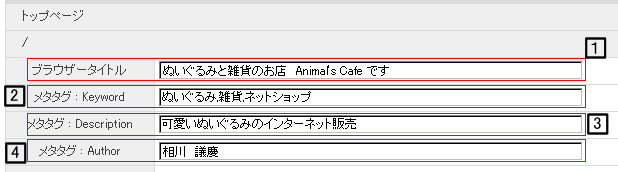
(1)ブラウザータイトル :
ブラウザーの上段部分に表示される文字です。SEOにおいて一番大事な部分になります。
(2)メタタグ : Keyword :
検索エンジンにてページを検索されたい用語を登録します。 複数登録する場合には「,」半角のカンマを使用する。
(3)メタタグ : Description :
検索用語に対しての説明文を入力するフォームです。
(4)メタタグ : Author :
ショップの管理者の名前を入力するフォームです。
*メタタグについては、自動的に<HEAD>内に挿入されます。
ボディタグ直下メッセージには下記のように入力して頂けますと最適です。
ボディタグ直下に検索されたい単語を入れます。
検索されたい単語は文字を強調します。
・文字サイズを大きくします。
例) <font size=5>検索されたい単語</font>
・文字を太くします。
例)<strong>検索されたい単語</strong>
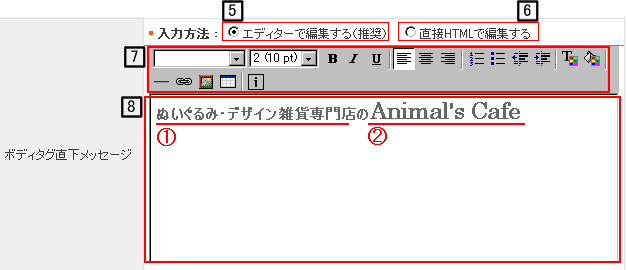
上記の画像の説明
(5)エディターで編集する(推奨)を選択しますと⑦のエディターを利用して
直下メッセージを簡単に入力することができます。
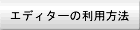
(6)直接HTMLで編集するを選択しますとHTMLで直下メッセージを編集することができます。
(7)Word感覚で簡単に文言を入力・編集することが可能です。
(8)bodyタグの真下に入力されるメッセージを入力してください。(一番検索されたい文言を入力)
①と②のようにショップ名に関係のある文言とショップ名を組み合わせることが大事です。
ブラウザタイトルに検索されたい単語を入れます。
*キーワードを多く入れすぎると、その分全体の中での重要度が落ちるので、逆効果となります。
・タイトル例:コーヒー店の場合 |
→ ×有限会社タナカ商店 |
→ ○コーヒー専門店のタナカ商店 |
なぜこのように複数の単語を絡め合わせたほうが効果的なのか?
それは、会社名だけで検索をかけるお客様は滅多に居ません。
そこで、必要とされるコーヒーという単語と専門店という単語を絡め合わせて
ショップのタナカ商店を繋ぎ合わせることにより検索される確立が比較的にアップするからです。
尚、こちらのSEO管理を設定しただけでは検索エンジンに拾われる可能性は少ないです。
無料のblog等といったWeb媒体にお客様のショップ名(検索されたい単語)でリンクを貼られることにより
外部要因がカバーできて、弊社のSEO管理で設定したキーワードが内部要因として力を発揮できるのです。
是非、ショップオーナー様には無料のblogアカウントを作っていただき、
そのblog内にショップオーナー様のショップのリンクを貼っていただければ絶大なる効果が発揮できるかと
思われます。
(その際にはショップトップページのURLをリンクしてください。)
| blogで記事を書く際に外部的要因SEOのリンク方法の例: |
<a href="http://manual.makeshop.jp">メイクショップの完全攻略マニュアルはMakeShop Online Manual</a>
|
この他にも下記サイトから検索エンジンロボットに閲覧してもらい、キャッシュを残してもらうことも可能です。
その際にはこのSEO管理にてSEO対策を成されていれば効果を発揮することが出来ます。 Google無料登録
http://www.google.co.jp/addurl/
以上です、SEOを制してあちら側の世界を制してください。
|














